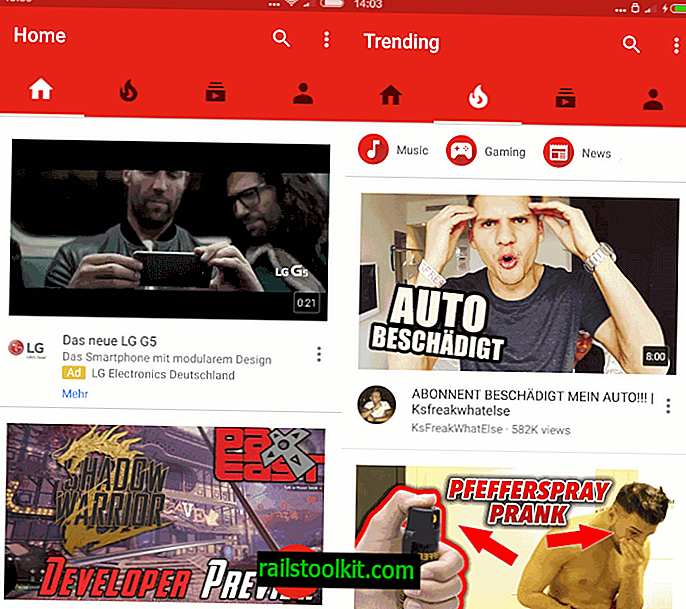Divkāršo monitoru sistēmas piedāvā daudz priekšrocību salīdzinājumā ar viena monitora iestatījumiem. Divus vai pat vairāk displejus ir viegli savienot ar datoru, ja aparatūra to spēj. Varat izmantot peli, lai brīvi pārvietotos starp visiem displejiem, un tā bieži ir vēlamā darbība.
Tomēr dažreiz jūs varētu vēlēties bloķēt peli uz viena displeja. Varbūt, spēlējot spēli vai palaižot citas pilnekrāna programmas, vai kad nelietojot sekundāro displeju.
Lai gan dažas spēles un pilnekrāna programmas var bloķēt peli pie viena displeja, var gadīties, ka nejauša peles pārvietošana uz citu ekrānu var samazināt, pakārt vai pat sabojāt spēli, kuru spēlējat.
Windows lietotāji var izmantot lietojumprogrammas, lai kontrolētu peles pārvietošanos starp ekrāniem divu monitoru vai vairāku monitoru iestatījumos. Viena no programmām, kuru Windows lietotāji var izmantot šim mērķim, ir Dual Monitor Tools.
Lietojumprogramma piedāvā daudz dažādu iespēju kontrolēt vairāk vai mazāk jebko, kas saistīts ar vairāku monitoru vadīšanu operētājsistēmā.
Funkcija, kas interesē lietotājus, kuri vēlas ierobežot peles kustību operētājsistēmā Windows, veido tikai nelielu daļu no grandiozās lietu shēmas.
Peles bloķēšana

Dual Monitor Tools ir atvērtā koda programma. Instalēšana ir vienkārša un bez jebkādām problēmām. Programmu var palaist automātiski palaišanas laikā vai manuāli.
Pirmoreiz ielādējot kursoru, atlasiet Kursors> Vispārīgs, lai konfigurētu ar kursoru saistītās iespējas. Kursora kustības kontrolei tiek piedāvātas vairākas iespējas:
- Iestatiet ātros taustiņus, lai aktivizētu "bloķēt kursoru uz ekrāna" un "kursors brīvi pārvietoties starp ekrāniem".
- Konfigurējiet noklusējuma kursora uzvedību (pārvietojieties brīvi vai bloķētu).
- Iespējot īsceļu (tastatūras vai peles) ignorēšanu, lai kursors varētu brīvi kustēties.
Izmaiņas tiek piemērotas nekavējoties, un, ja esat tās iestatījis, jūs varat sākt lietot jaunos taustiņus. Jūs, piemēram, varētu ļaut kursoram brīvi pārvietoties starp ekrāniem sistēmas startēšanas laikā un iestatīt ātros taustiņus, lai bloķētu un ļautu kursoram pārvietoties. Lai gan es labprāt redzētu pārslēgšanas iespēju, lai abiem stāvokļiem izmantotu tikai vienu saīsni, arī divu saīsņu izmantošanai vajadzētu darboties.
Ja jums rodas jautājums, trešā opcija, kuru programma atbalsta, pārvietošanos starp ekrāniem padara lipīgu. Opcijās jūs definējat pretestības vērtību, kas atvieglo vai grūtāk šķērso ekrānus vairāku monitoru iestatījumos; lai iegūtu pareizo vērtību, var būt nepieciešami daži eksperimenti.
Pretestības vērtība tiek iestatīta tajā pašā iestatījumu ekrānā sadaļā “Pretestība kustībai starp ekrāniem”.
Noslēguma vārdi
Dual Monitor Tools ir noderīga programma vairāku monitoru sistēmām, kas nodrošina neticami daudz iespēju. Lai gan jūs, iespējams, nevēlaties tos visus izmantot, jūs, iespējams, atradīsit dažus, kurus jūs uzskatāt par pietiekami noderīgiem, lai izmantotu programmu.
Tas ir salīdzinoši neliels atmiņā, kad tas darbojas, kas ir plus.
Tagad jūs : vai jūs izmantojat vairākus monitorus?